
10、按Ctrl+J复制一份,运用“滤镜“中的“模糊“滤镜中的“动感模糊“,角度:45度,距离为:36。将图层的混合模式改为:滤色。并用橡皮工具,将爆炸物的中心点动感模糊擦掉。效果如下所示:

11、将BZW图层复制一份,图层的混合模式改为:颜色减淡,用图形选择工具在爆炸物的中心点建立一个羽化值为5个像素的选区,按Ctrl+Shift+I,反选后,按DEL键。让爆炸物的点温度显得更高一些,最终效果如下所示:
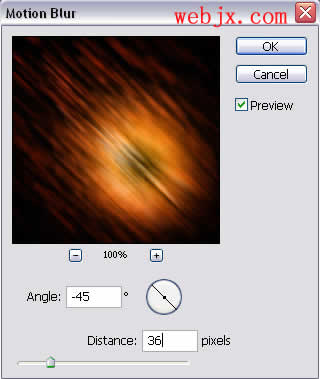
接下来,由你去描绘你心中的那个永不陨落的星...图层模式为滤色,用橡皮擦工具擦除中间部分:
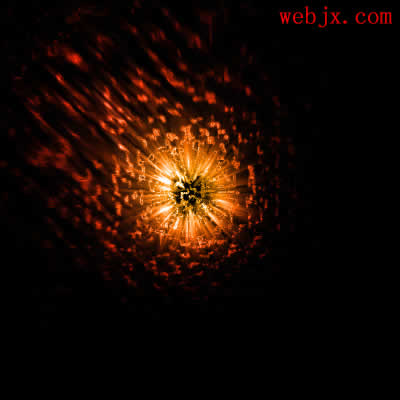
再次复制图层,图层模式改为颜色减淡,用椭圆工具选取中间部分,然后进行羽化,数值为5,反选,然后按Del删除:

最终效果:


原图下面开始我们的一图五抠教程,第一种抠图方法会讲的比较细致,之后的四种方法有些与第一种相同,所以会讲解的比较简单。PS抠图方法一1、

有时候为了设计需要,我们要手动制作出公章的效果(当然不是为了干违法乱纪的事哈),例如做出一个下面这样的效果:那么我们是怎么用Photo

本篇教程将教大家如何抠出与背景颜色相近且还带反光的头发,可以说是有一定的难度与技巧。相信大家学会这篇抠头发教程后,就没有抠不出的毛发图

九宫格原本是指一种数字游戏,但现在大家第一反映估计是多张照片的拼接,例如微信微博发多张照片的时候就会自动帮我们排列成九宫格形式。这种九

作者合成的非常细腻,很多细节的处理都值得借鉴,如水面倒影的处理部分,作者先制作好水波纹理,然后把倒影部分用置换和动感模糊滤镜特殊处理,
手机访问:M.PSDEE.COM/电脑访问:WWW.PSDEE.COM